Depois de registrar suas férias com seu smartphone Android, você deseja fazer uma montagem e coloque vídeos em movimento rápido diretamente do seu celular sem ter que passar pelo computador?
Você veio ao lugar certo, aqui está nossa seleção do 6 melhores aplicativos para colocar vídeos em câmera rápida para Android.
Melhores aplicativos para colocar vídeos na câmera rápida
Depois de gravar seus clipes, um pouco de edição de vídeo os tornará mais atraentes e permitirá que você colete o máximo de curtidas possível nas redes sociais.
E ao invés de passar por um PC, aqui você encontra os melhores aplicativos para colocar vídeos em movimento rápido para smartphones.
Todos eles estão disponíveis no Android, na Google Play Store ou em APK, e alguns estão disponíveis no iPhone e iPad.
Também Pode ser do seu interesse: Como gravar vídeo com a tela desligada

1 InShot
InShot é provavelmente um dos melhores aplicativos para colocar vídeos em movimento rápido quem melhor adota os códigos das redes sociais. Com uma interface bastante bem pensada, o processo de edição permanece simples e intuitivo. Na primeira vez que você abre o aplicativo, prompts discretos são exibidos para orientá-lo durante o processo.
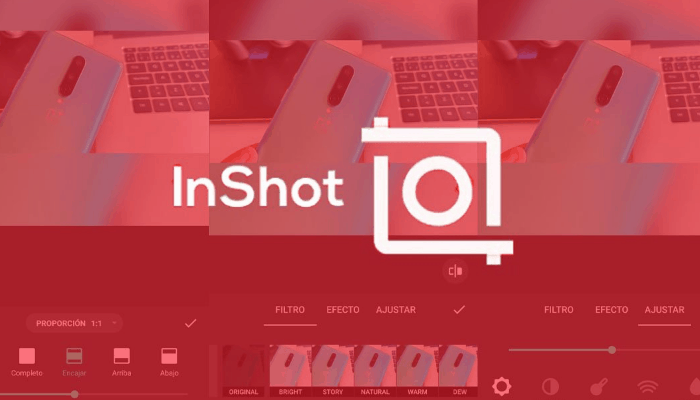
Além de colocar seus vídeos em movimento rápido com este aplicativo, você também pode adicionar quantos elementos quiser à sua edição, e o trabalho de cortar, classificar e organizar os clipes pode começar.
O aplicativo oferece uma seleção de vários formatos, alguns dos quais especialmente adaptados para sua publicação no Instagram, TikTok ou YouTube.
A barra de ferramentas principal permanece acessível durante todo o processo de edição. As alterações e ajustes que você pode ajustar podem ser aplicados ao clipe selecionado ou a todos os vídeos importados na linha do tempo.
Depois será possível adicionar texto e stickers, dividir os clipes, ajustar a trilha sonora associada a cada um, ajustar a velocidade e até mesmo aplicar um congelamento ou efeito de reprodução reversa.
Prós:
- Muitos relacionamentos predefinidos.
- Muito fácil de dominar.
- Numerosos ajustes e correções de imagem.
- Exportação de vídeo 720p ou 1080p.
Contras:
- Marca d’água aplicada a vídeos exportados.
- Inúmeras opções e contas pagas.
dois. Adobe Premiere Clip
Uma versão diluída do Premiere, o Adobe Premiere Clip foi oficialmente removido da App Store e da Play Store em setembro de 2019.
Em vez disso, a Adobe prefere se concentrar no Premiere Rush, um aplicativo multifuncional de plataforma cruzada. O único problema é que em sua versão gratuita, Premiere Rush só permite exportar três projetos.
No entanto, se os usuários iOS forem privados permanentemente dele, os proprietários de smartphones Android podem continuar a desfrutar do Premiere Clip instalando manualmente o APK do aplicativo.
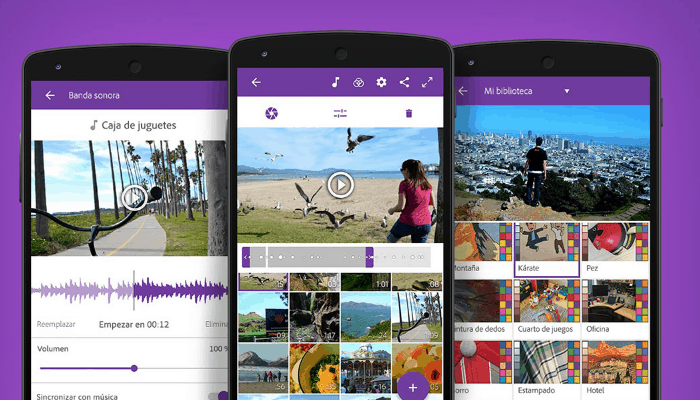
O aplicativo combina opções básicas de edição para colocar vídeos em movimento rápido em uma interface simplificada. Vídeos e fotos podem ser feitos em qualquer lugar graças ao gerenciamento da câmera do seu dispositivo.
Também é ótimo para importar arquivos de armazenamento local ou online, com Adobe Premiere Clip que suporta sincronização de dados com suas contas Creative Cloud, Dropbox, Google Drive e Google Fotos.
As opções de backup fornecidas pelo Adobe Premiere Clip incluem gravação local em 720p ou 1080p, sincronização com a Creative Cloud à qual você deve se conectar para usar o aplicativo, upload direto para Premiere Pro CC ou compartilhamento no YouTube e Twitter.
Prós:
- Perfeitamente intuitivo e adaptado a interfaces de toque.
- Oferece um editor automático e um editor gratuito.
- Numerosas opções de personalização para renderização nítida.
- Sincronização da história da mudança do rio com o Premiere PCC.
Contras:
- É necessário fazer login em sua conta da Creative Cloud.
- Não há gerenciamento multitrack.
- Não há possibilidade de adicionar texto ou alterar efeitos de transição.
3 Adobe Spark Video
Depois de remover o Premiere Clip, os usuários do iOS não terão escolha a não ser mudar para o Adobe Spark Video. Originalmente projetado para criar vídeos de negócios na web e mídias sociais ou conteúdo de marketing, o Adobe Spark Video é a ferramenta perfeita para criar um filme de férias refinado em minutos.
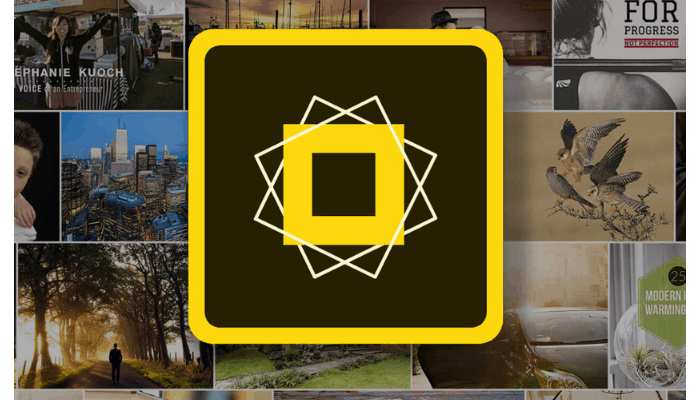
O aplicativo é fácil de usar porque o vídeo é construído em torno de um sistema de slides, que é então pressionado para inserir a mídia. Se o objetivo principal aqui é editar um filme, será possível integrar fotos, textos fixos ou ícones.
O corte de cada clipe é feito individualmente, agindo em um botão dedicado, e não a partir da linha do tempo como em aplicações mais profissionais. Nove temas predefinidos podem ser aplicados ao vídeo, que pode ser largo ou quadrado.
Prós:
- Vários temas predefinidos.
- Biblioteca de música integrada.
Contras:
- Existem apenas dois formatos de montagem possíveis.
- Importar vídeos não é prático.
- Marca d’água de Spark e slide de anúncio no vídeo final.
- Não há opção de escolher a qualidade de exportação (limitada a 720p).
Quatro. PowerDirector
PowerDirector é outro dos melhores aplicativos para colocar vídeos em movimento rápido. Este é um aplicativo muito completo e dirigido a um público mais exigente que o Adobe Premiere Clip.
Excluindo qualquer forma de edição automática ou semiautomática, o aplicativo força você a editar manualmente o seu vídeo, começando com o título e o formato desejado.

Também o PowerDirector é uma ferramenta de qualidade que alia profissionalismo e ergonomia, adaptando-se às interfaces tácteis que pretende utilizar.
O resultado é bastante convincente, pois as várias operações de edição são realizadas com facilidade. A versão gratuita do PowerDirector permite que você reproduza seus vídeos em movimento rápido e em HD 720p.
Você pode salvar suas edições localmente ou compartilhá-las instantaneamente no Facebook e no YouTube.
Prós:
- Portabilidade completa e bem-sucedida de software de edição tradicional.
- Suporte a múltiplas trilhas.
- Numerosos efeitos de transição.
Configurações precisas de muitos parâmetros para renderização e acabamentos precisos.
Contras:
- A versão gratuita integra uma marca d’água CyberLink em todos os vídeos e limita sua produção a HD 720p.
- Uma interface ligeiramente estreita em telas de smartphones.
5 iMovie
Oferecido gratuitamente pela Apple para dispositivos com iOS 10 ou comprados após 1 de setembro de 2013, o iMovie impressiona por sua extrema simplicidade e vários recursos.
Você pode importar suas fotos e vídeos de seu espaço de armazenamento local ou de sua conta iCloud sem ter que sincronizar seus outros espaços de armazenamento online como Google Fotos ou Dropbox.
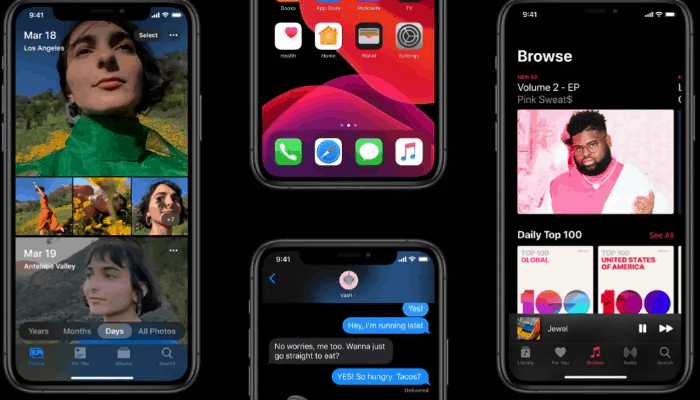
O iMovie leva em consideração o suporte de tela sensível ao toque em que você está trabalhando e facilita ao máximo a manipulação de conteúdo multimídia.
Você pode reorganizar seus arquivos com um simples movimento dos dedos, adicionar transições entre as fotos para tornar a animação mais suave e até mesmo produzir um efeito Ken Burns para criar movimento dentro de uma imagem congelada.
Prós:
- Numerosos efeitos e transições personalizáveis para uma renderização limpa e toques finais.
- Gerenciamento multitrack parcial.
- Vídeos exportados até 4K.
Contras:
- A sincronização com outros espaços de armazenamento online diferentes do iCloud não é possível.
6 Quik
Comparado com Adobe e CyberLink, GoPro não é derrotado. Com o Quik, o criador de câmeras de ação oferece um editor de vídeo projetado principalmente para edição automática, gerando mecanicamente filmes polidos de seus arquivos.
Quando um novo projeto é criado, o Quik importa seu conteúdo da galeria do seu dispositivo móvel, seu espaço do Google Fotos ou sua conta do Facebook.
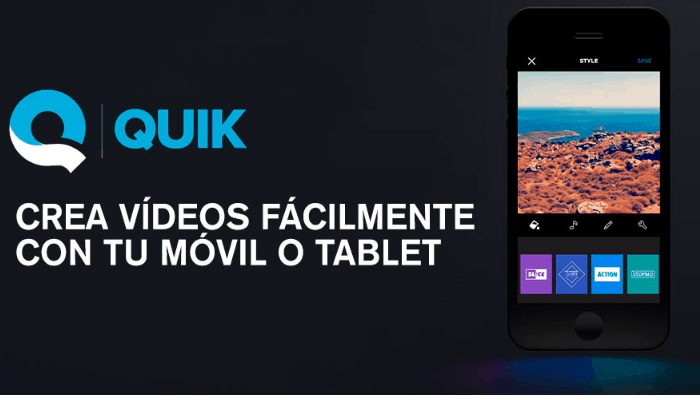
Graças ao seu algoritmo, a aplicação capta os momentos que considera mais importantes em cada arquivo e os destaca para criar um clipe totalmente personalizado.
Depois que o clipe é gerado, você pode aplicar um estilo de uma seleção de modelos e música pré-gravada. A sincronização entre a sequência e o ritmo da música é apreciada por suas transições e finais meticulosos.
O Quik possui algumas ferramentas adicionais que permitem que você modifique manualmente sua sequência. Você pode reorganizar seus arquivos, adicionar texto, alterar a fonte, cortar um ponto de interesse que foi julgado erroneamente pelo algoritmo do aplicativo, reduzir ou estender o tempo de exibição de cada cena, integrar sua própria música, alterar o ponto de partida da trilha sonora e até desative a saída do aplicativo sem pagar um centavo.
Prós:
- Não há compra integrada
- Algoritmo que captura os momentos interessantes de seus vídeos
- Capacidade de reordenar manualmente seus vídeos
- Vídeos exportados em 720p ou 1080p
Contras:
- O conteúdo é limitado a 75 fotos e vídeos
- Não há gerenciamento multitrack
Conclusão
Dentre todos os aplicativos recomendados, cada um é voltado para um público específico, adaptando-se aos conhecimentos e habilidades dos diferentes perfis de usuário
Mas devo ressaltar que todos eles são muito úteis para colocar vídeos em câmera rápida. No final, os editores escolheram o PowerDirector para Android e o iMovie para iOS, dois editores com funcionalidades mais abrangentes do que seus concorrentes.
Você também pode estar interessado em: 10 Melhor aplicativo para baixar vídeos da Internet
Gerenciamento multitrack, configurações avançadas e rápida familiarização com todas as opções inclinaram a balança a favor de ambos os aplicativos para quem deseja personalizar totalmente a edição de vídeo.







